Kaip automatiškai perjungti į stipriausią „Wi-Fi“ sistemoje „Windows 10“ ir „Windows 11“.
Įvairios / / June 14, 2022
Jei gyvenate ar dirbate erdvėje, kurioje yra keli belaidžiai ryšiai, galbūt norėsite visą laiką prisijungti prie stipriausio „Wi-Fi“ tinklo. Tačiau neautomatinis tinklų perjungimas judant vietoje gali būti varginantis. Laimei, yra geresnis būdas. Be to, galite sukonfigūruoti „Windows“ kompiuterį, kad jis automatiškai nuskaitytų ir persijungtų į stipriausią „Wi-Fi“ tinklą.

Norėdami tai pasiekti, turėsite atlikti keletą tinklo adapterio pakeitimų ir pakeisti jo tarptinklinio ryšio agresyvumo reikšmę. Tai iš esmės privers „Windows“ prisijungti prie stipresnio „Wi-Fi“ tinklo. Tai, žinoma, gali būti naudinga jei naudojate „Windows“ nešiojamąjį kompiuterį ir linkę daug judėti.
Šiame įraše paaiškinsime, kokių veiksmų reikia norint nustatyti automatinį tinklo perjungimą sistemoje „Windows“. Taigi, nieko nelaukdami, pereikime prie to.
Norėdami užfiksuoti šio straipsnio ekrano kopijas, naudojome „Windows 11“ kompiuterį. Tačiau tuos pačius veiksmus galite atlikti „Windows 10“ kompiuteryje, kad įjungtumėte automatinį tinklo perjungimą.
Sukonfigūruokite „Windows“, kad automatiškai persijungtų į stipriausią „Wi-Fi“ tinklą
Pagal numatytuosius nustatymus „Windows“ neieško kitų Wi-Fi tinklai jei jis jau prijungtas prie vieno. Tačiau visada galite pakeisti šį elgesį pakeisdami tinklo adapterio ypatybes.
Leiskite „Windows“ ieškoti kitų belaidžių tinklų
Norėdami įjungti automatinį tinklo perjungimą, pirmiausia turite leisti „Windows“ ieškoti kitų belaidžių tinklų, net kai prie vieno prijungta. Štai ką jums reikės padaryti.
1 žingsnis: Spustelėkite paieškos piktogramą užduočių juostoje arba paspauskite „Windows“ klavišą + S klaviatūroje, kad atidarytumėte „Windows“ paieškos meniu. Tipas kontrolės skydelis laukelyje ir pasirinkite pirmąjį pasirodžiusį rezultatą.

2 žingsnis: Valdymo skydo lange pasiekite išskleidžiamąjį meniu viršutiniame dešiniajame kampe, kad pakeistumėte rodinio tipą į mažas arba dideles piktogramas.

3 veiksmas: Spustelėkite Tinklo ir bendrinimo centras.
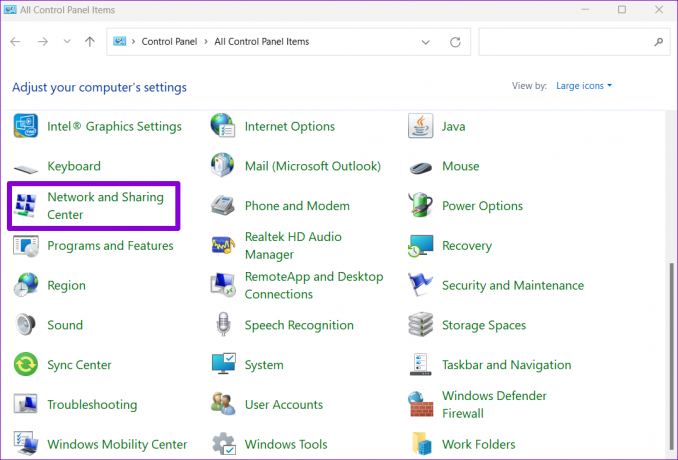
4 veiksmas: Kairėje šoninėje juostoje spustelėkite Keisti adapterio nustatymus. Bus atidarytas tinklo jungčių langas.

5 veiksmas: Dešiniuoju pelės mygtuku spustelėkite Wi-Fi adapterį ir sąraše pasirinkite Būsena.

6 veiksmas: Tada spustelėkite mygtuką Wireless Properties.
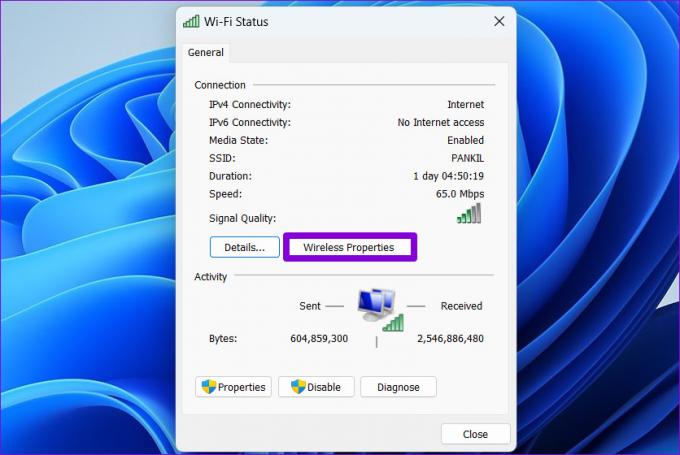
7 veiksmas: Skirtuke Ryšys pažymėkite langelį „Ieškokite kitų belaidžių tinklų, kai esate prisijungę prie šio tinklo“. Tada spustelėkite Gerai, kad išeitumėte.

Kai atliksite aukščiau nurodytus veiksmus, „Windows“ aktyviai ieškos netoliese esančių „Wi-Fi“ tinklų.
Modifikuokite tarptinklinio ryšio agresyvumą
Tarptinklinio ryšio agresyvumas – tai greitis, kuriuo jūsų įrenginys ieško netoliese esančių prieigos taškų (AP) arba tinklo viešosios interneto prieigos taškų. Norėdami automatiškai perjungti į stipresnį belaidį tinklą, turite padidinti „Wi-Fi“ adapterio tarptinklinio ryšio agresyvumo reikšmę. Tai reiškia, kad jūsų kompiuteris nuolat ieškos geresnio tinklo, o tai gali nežymiai paveikti jūsų nešiojamojo kompiuterio akumuliatoriaus veikimo laiką.
Numatytoji tarptinklinio ryšio agresyvumo reikšmė yra Vidutinė. Nustačius aukščiausią lygį, verčiama Tinklo adapteris ieškoti kitų stipresnių jungčių, net jei esamas tinklo stiprumas yra pakankamas.
Norėdami pakeisti tarptinklinio ryšio agresyvumo reikšmę sistemoje Windows, atlikite toliau nurodytus veiksmus.
1 žingsnis: Dešiniuoju pelės mygtuku spustelėkite mygtuką Pradėti arba paspauskite Windows klavišą + X, kad atidarytumėte greitųjų nuorodų meniu. Tada sąraše pasirinkite Įrenginių tvarkytuvė.

2 žingsnis: Dukart spustelėkite Tinklo adapteriai, kad jį išplėstumėte.

3 veiksmas: Dešiniuoju pelės mygtuku spustelėkite tinklo adapterį ir pasirinkite Ypatybės.
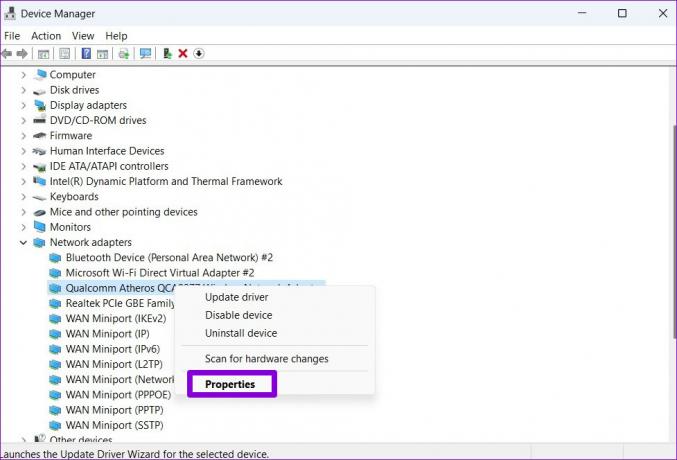
4 veiksmas: Lange Ypatybės pereikite į skirtuką Išsamiau.

5 veiksmas: Dalyje Nuosavybė pasirinkite Agresyvumas tarptinkliniu ryšiu. Tada naudokite išskleidžiamąjį meniu, esantį skiltyje Reikšmė, kad sąraše pasirinktumėte Aukščiausią.
Galiausiai spustelėkite Gerai, kad išsaugotumėte pakeitimus.

Uždarykite įrenginių tvarkytuvės langą ir iš naujo paleiskite kompiuterį, kad pakeitimai įsigaliotų. Po to „Windows“ aktyviai ieškos netoliese esančių tinklo jungčių ir persijungs į stipresnį tinklą, kai toks atsiras.
Svarbu pažymėti, kad „Windows“ perjungdama tinklus atsižvelgia tik į signalo stiprumą. Jei norite užtikrinti, kad „Windows“ prisijungtų tik prie pageidaujamų belaidžių tinklų, galite apsvarstyti pakeisti išsaugotų „Wi-Fi“ tinklų prioritetą sistemoje „Windows“..
Besiūlis perjungimas
Taip pat yra trečiųjų šalių programų ir programų, skirtų „Windows“, kurios gali padėti automatiškai persijungti į stipriausią „Wi-Fi“ tinklą. Be automatinio tinklo perjungimo, šios programos taip pat leidžia lengvai pridėti, valdyti ir pašalinti belaidžius ryšius. Tačiau verta kuo ilgiau naudoti vietines parinktis.
Įjungę automatinį tinklo perjungimą galite išvengti bet kokių interneto problemų, kurias sukelia silpnas signalo stiprumas arba atsitiktiniai atsijungimai. Tačiau jei patiriate lėtas interneto greitis sistemoje „Windows“. nepaisant tvirto signalo stiprumo, galbūt norėsite nedelsdami išspręsti problemą.
Paskutinį kartą atnaujinta 2022 m. birželio 14 d
Aukščiau pateiktame straipsnyje gali būti filialų nuorodų, kurios padeda palaikyti „Guiding Tech“. Tačiau tai neturi įtakos mūsų redakciniam vientisumui. Turinys išlieka nešališkas ir autentiškas.

Parašyta
Pankilas pagal profesiją yra statybos inžinierius, kuris savo kelią pradėjo kaip rašytojas EOTO.tech. Neseniai jis prisijungė prie „Guiding Tech“ kaip laisvai samdomas rašytojas, kad apžvelgtų „Android“, „iOS“, „Windows“ ir žiniatinklio naudojimo instrukcijas, paaiškinimus, pirkimo vadovus, patarimus ir gudrybes.



